当前已安装编译器版本(前置条件):
| 编译器 | 版本 | 说明 |
| Qt Creator | 6.10.0 | 记得勾选OpenGL相关组件安装 |
| Visual studio 2022 | 17.x | 记得勾选Window 10 SDK组件安装 |
| CAMKE | 4.1.1 | |
| VTK | 9.3.0 | 按项目技术选型选择下载不同版本 |
一、VTK下载
1、源码下载地址:https://vtk.org/download/
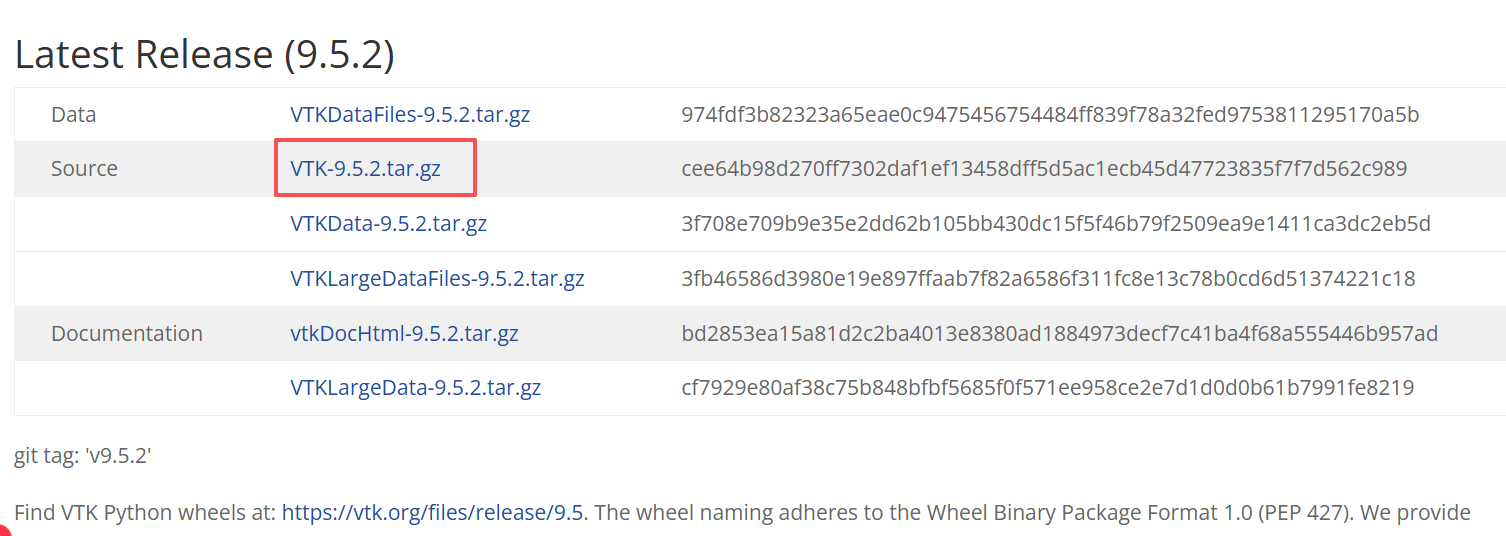
下载成功后,解压。
2、构建文件结构
2.1、解压后文件命名为VTK-Src。代表这目录下是Vtk源码;
2.2、新建两个文件夹,与VTK-Src同级,名称为:VTK-Install、VTK-Build;
2.3、文件目录层级如下图(个人建议)
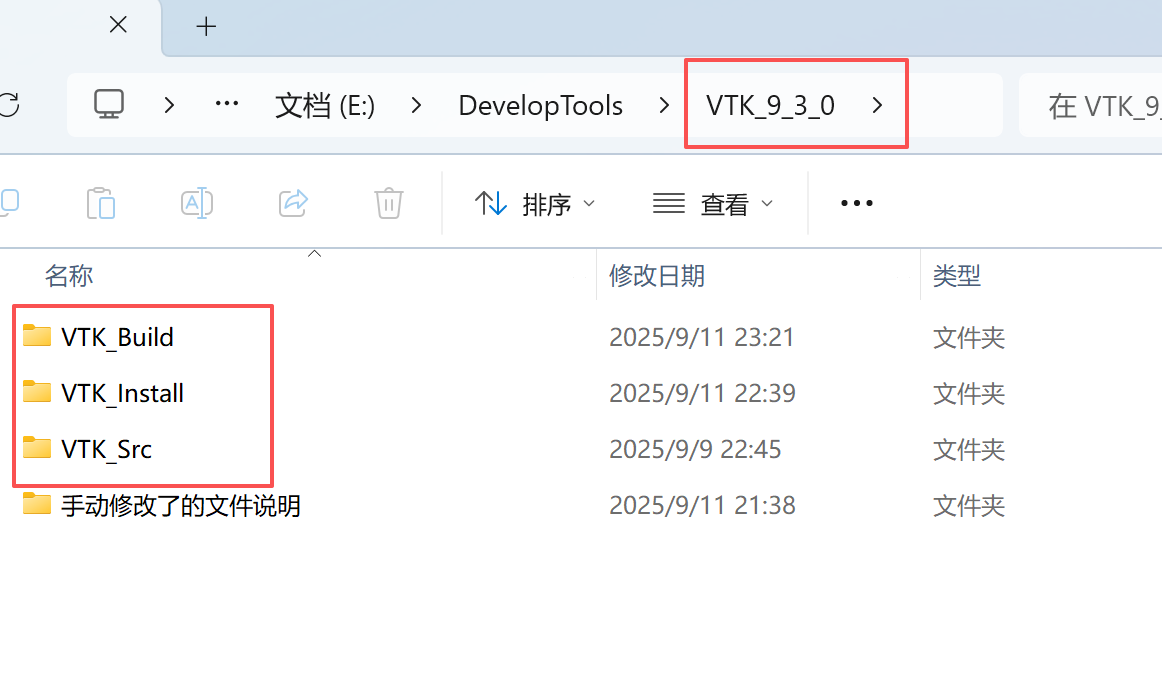
3、源码补丁
目的:否则 Debug 版 FiltersReduction 库会链接报错
3.1 文件:vtkConstantImplicitBackend.h
文件路径:..\VTK_9_3_0\VTK_Src\Common\Core
修改内容:一个结构体名
原名:
struct VTKCOMMONCORE_EXPORT vtkConstantImplicitBackend final改为:
struct vtkConstantImplicitBackend final二、CMAKE编译VTK
1 、使用CMAKE编译VTK-Src源码
| Where is the source code | ../VTK_9_3_0/VTK_Src |
| Where to build the binaries | ../VTK_9_3_0/VTK_Build |
| ⬛️Group ⬛️Advance | 都勾选上 |
具体见图片:
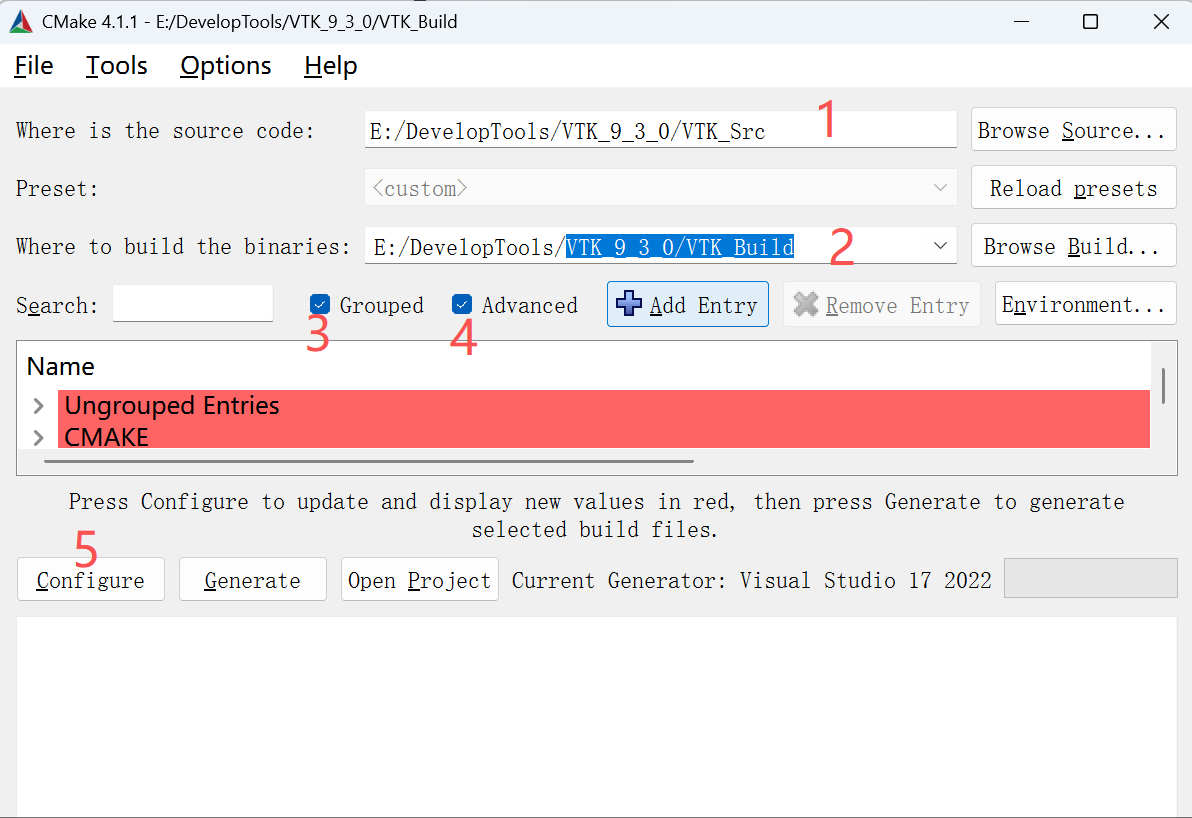
注:
1、第一次Configure时,再Generator上选择 Visual Studio 17 2022, x64;
2、结束后,通常是爆红的,这个正常。
2、CMAKE操作步骤:
| 序号 | 操作 |
| 1 | 设置Vtk源码路径 |
| 2 | 设置Vtk编译路径 |
| 3 | 勾选Group |
| 4 | 勾选Advanced |
| 5 | Configure |
| 6 | 修改中间爆红区域参数 |
| 7 | 再Configure(5-6-7三步要重复弄,直到没有红色) |
3、爆红时修改一下内容:
| 关键字 | 值 | 说明 |
| CMAKE_DEBUG_POSTFIX | -d | Debug库自动加后缀, Release不变 |
| CMAKE_INSTALL_PREFIX | ../VTK_9_3_0/VTK_Install | 前面让新建的文件夹,放最终库安装目录 |
| BUILD_SHARED_LIBS | ✅ | 要dll,不要静态 |
| VTK_GROUP_ENABLE_Qt | YES或WANT | 打开Qt支持 |
| VTK_QT_VERSION | 6或5 | 根据自己Qt版本 |
| Qt6_DIR | ..\Qt\6.10.0\msvc2022_64\lib\cmake\Qt6 | 让CAMKE找到Qt6Config.make |
| VTK_MODULE_ENABLE_VTK_GUISupportQt | YES或WANT | |
| VTK_MODULE_ENABLE_VTK_GUISupportQtSQL | YES或WANT |
按照上面表格中内容检查、填写完成后,再次点击Configure(可能中间还要多次点击Configure),直到没有红色选项,然后再点击Generate 、Openect
三、Visual Studio编译
1、Release | X64编译
1.1 在解决方案资源管理器里,右键ALL_BUILD -> 生成
(这个编译过程预计30分钟,具体看电脑性能)
1.2 完成后,在同样的地方找到INSTALL,并右键INSTALL -> 生成
(这个编译过程预计1-5分钟,具体看电脑性能)
2、Debug | X64编译
操作如同Release一样
第1步和第2步唯一的不同就是,两者生成的lib名称不同,一个带-d,一个不带。
3、编译图示和结果图示
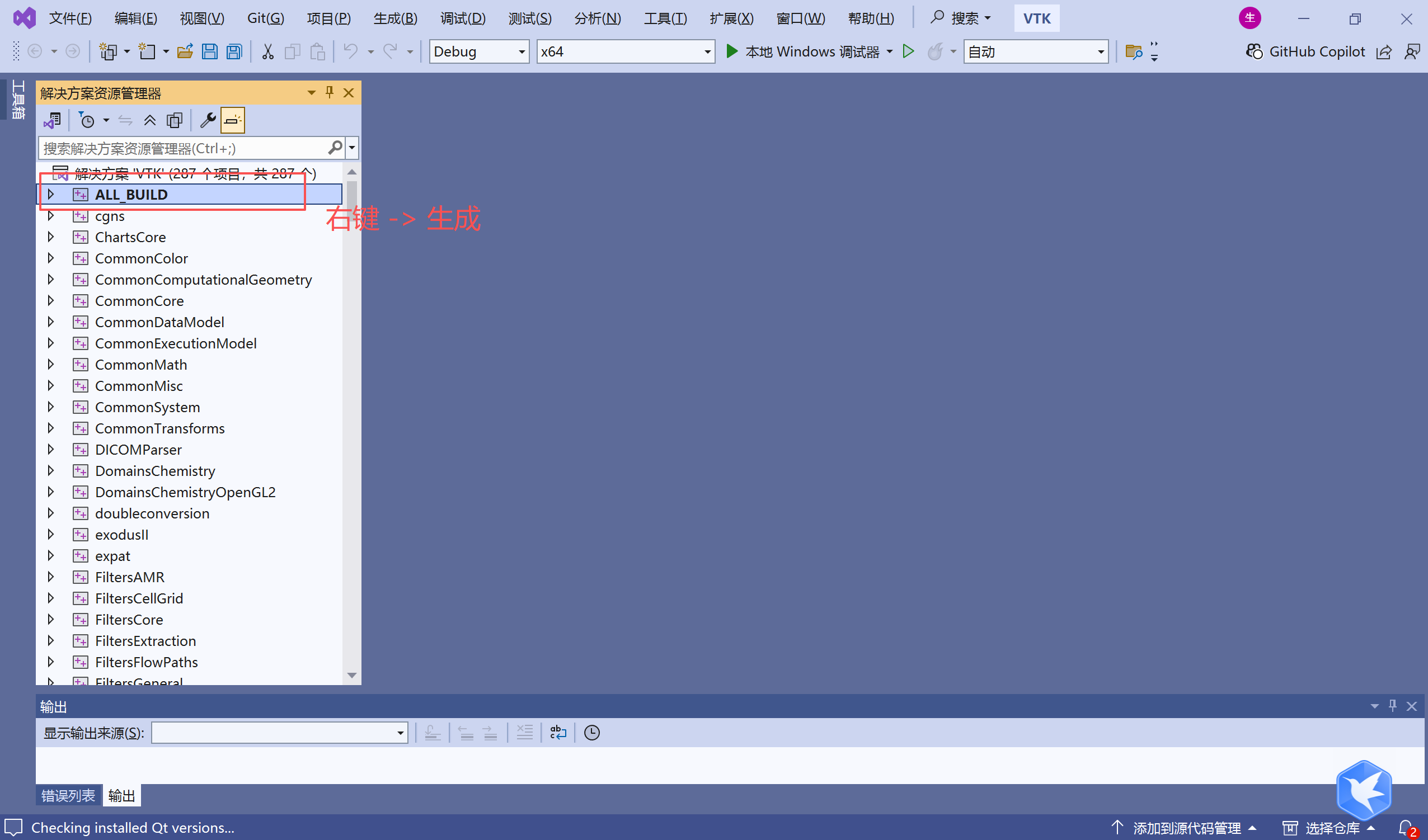
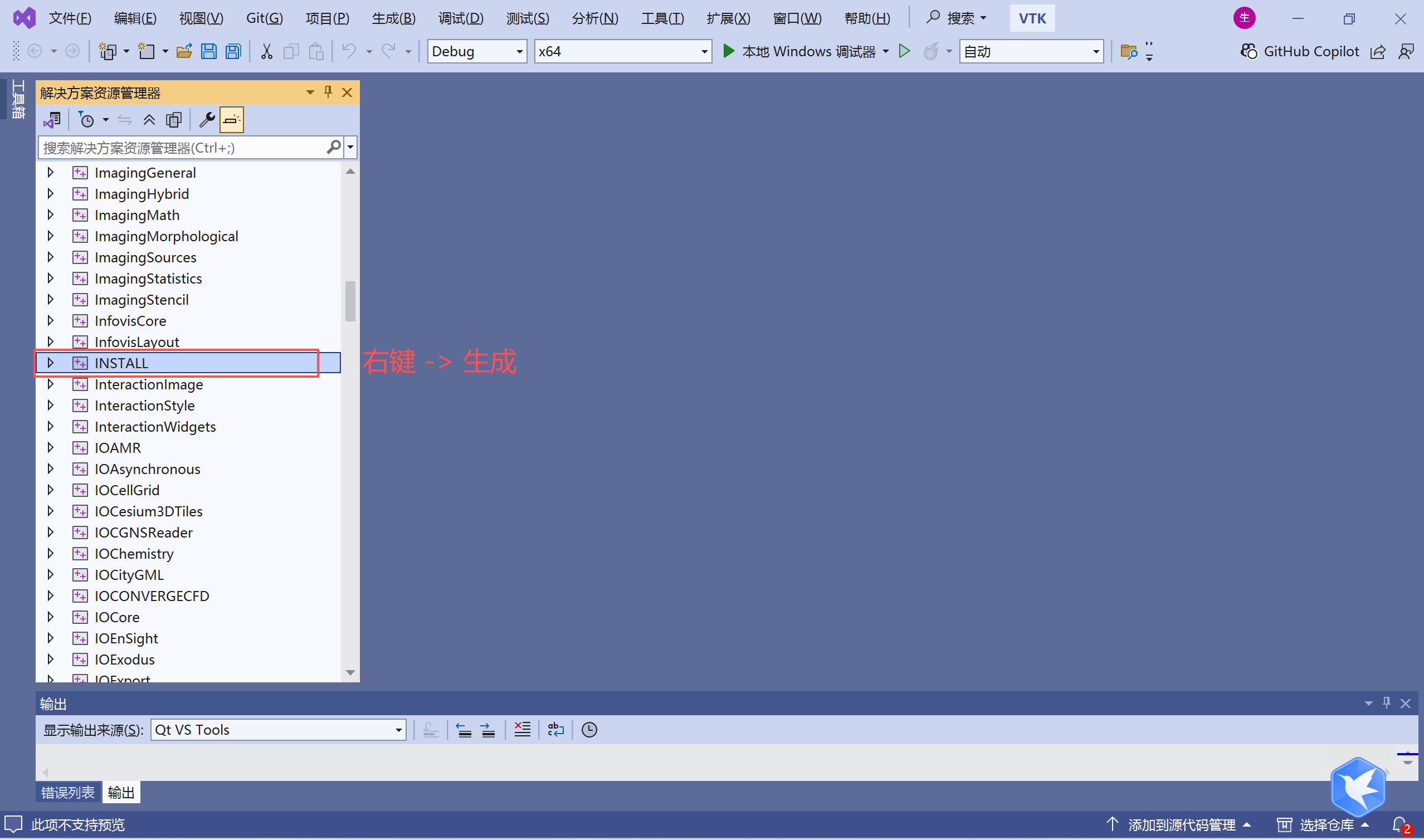
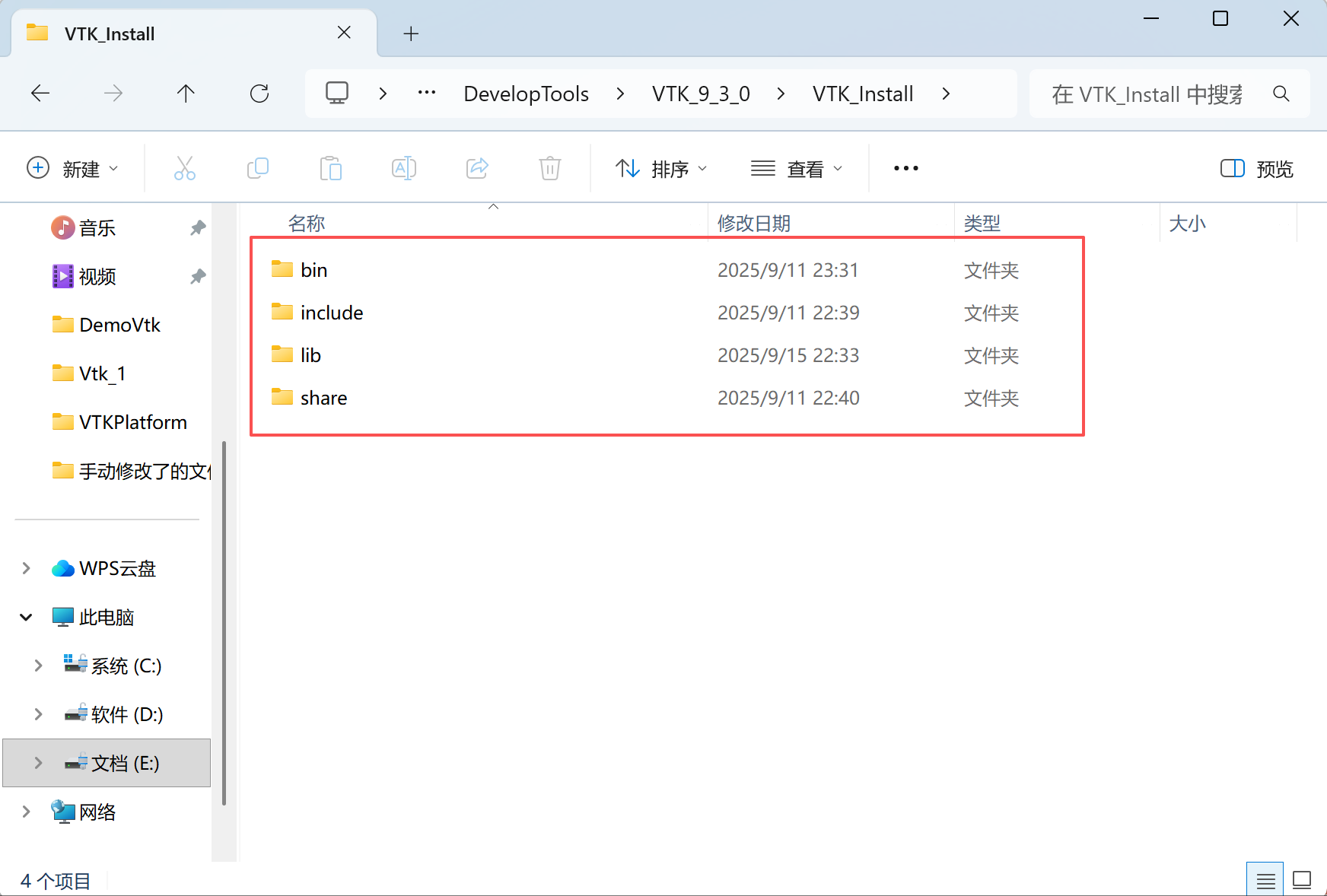
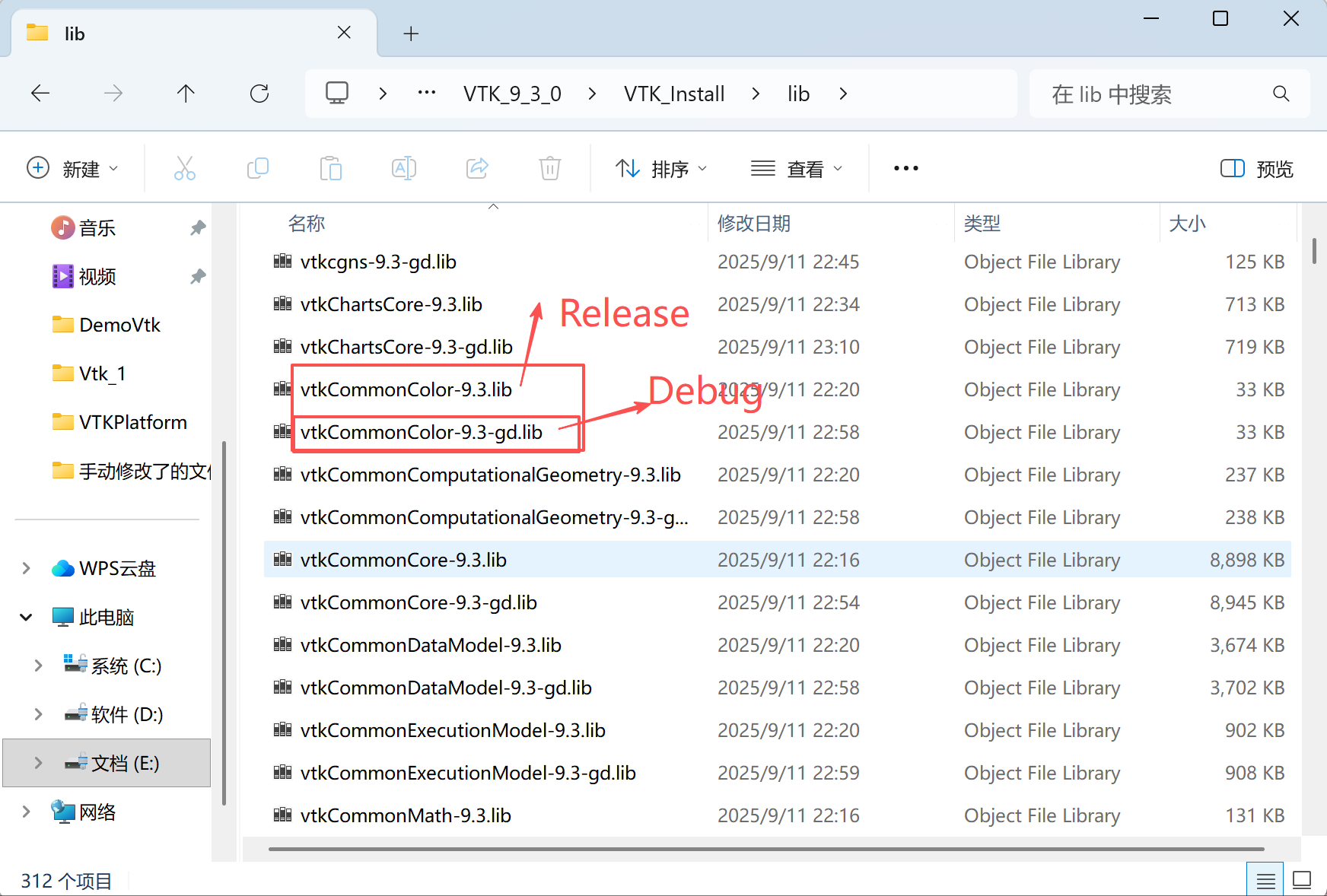
四、设置环境变量
1、系统环境变量
PATH中添加:
1、Vtk-bin路径:..\VTK_9_3_0\VTK_Install\bin
2、Vtk-lib路径:..\VTK_9_3_0\VTK_Install\lib
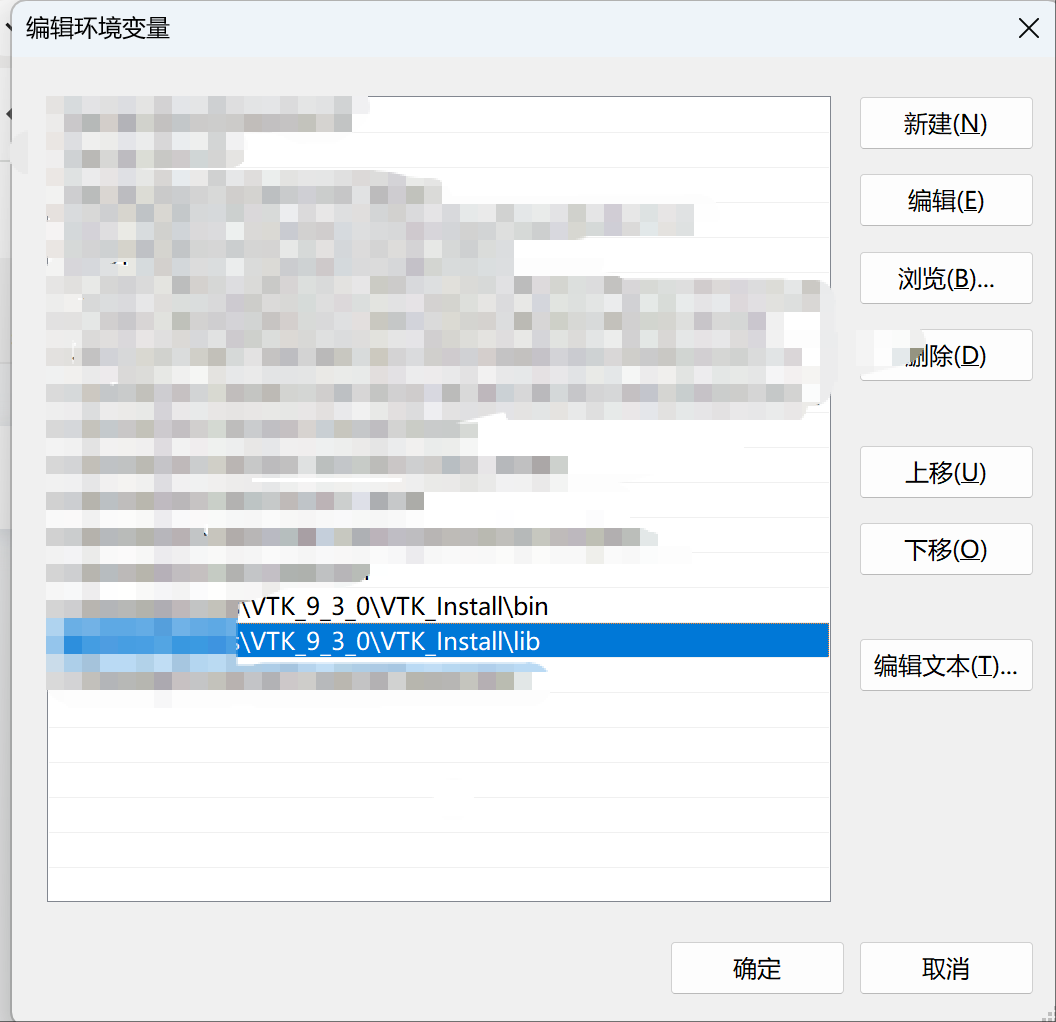
五、运行最简单的示例
请移步:




















 3030
3030

 被折叠的 条评论
为什么被折叠?
被折叠的 条评论
为什么被折叠?








